5つの最も効果的な方法でiPodからMacに音楽を転送する
 投稿者 ボーイウォン / 17年2022月09日00:XNUMX
投稿者 ボーイウォン / 17年2022月09日00:XNUMX iPodにはたくさんの音楽ファイルがあり、パソコンで使いたいです。 問題は、iPodからMacに音楽を転送するにはどうすればよいですか? 誰か助けますか? ありがとう!
iPodからMacに音楽を転送する必要があるさまざまな状況があります。 たとえば、iPodで好きな場所で音楽ファイルを聴く必要があるため、iPodに音楽ファイルを保存できます。 ただし、これらのファイルをビデオの背景で使用する場合、または携帯電話の着信音を作成する場合は、Macでこれらのファイルを編集する必要があります。 それらはほとんど毎日のリクエストです。複雑な操作をせずにiPodの音楽をMacに簡単に転送する方法を理解する必要があります。
ここでは、この投稿で、iPodの音楽をMacに移行するのに役立つ5つの実証済みの簡単な方法を紹介します。 以下の部分で注意深く確認してください。


ガイド一覧
パート1。iOS用のFoneTransを使用してiPodからMacに音楽を転送する
iPodデータの転送に役立つ市場に出回っている多くのサードパーティツール。 公式の方法とは別に、専門家や初心者にとって一般的に簡単で強力なオプションであるため、それらを選択することもできます。 ここに質問があります、それらから最良のものを選ぶ方法は?
さて、ご紹介します iOS用Mac FoneTrans 簡単なクリックでiOSデータを管理するためのコンピューター上で。 画像、ビデオ、オーディオなど、iPhone、iPad、iPodTouchのさまざまなデータをサポートします。 そのため、WindowsまたはMacコンピュータですばやく実行して、iPodからMacに音楽を転送できます。
iOS用のFoneTransを使えば、iPhoneからコンピュータへデータを自由に転送できます。 iPhoneのテキストメッセージをコンピュータに転送できるだけでなく、写真、ビデオ、連絡先も簡単にPCに移動できます。
- 写真、ビデオ、連絡先、WhatsApp、その他のデータを簡単に転送します。
- 転送する前にデータをプレビューします。
- iPhone、iPad、iPod touchが利用可能です。
以下はあなたのための明確な指示です。
ステップ 1ダウンロードしてインストール iOS用Mac FoneTrans コンピュータに接続し、iPodTouchをUSBケーブルで接続します。
ステップ 2その後、コンピュータで実行します。 メインインターフェイスで、をクリックします Music 左側のタブ。
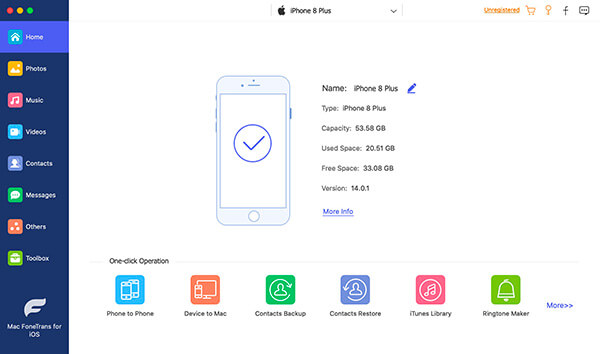
ステップ 3右側に利用可能なすべての曲が表示されます。 それらのチェックボックスをオンにします。
ステップ 4 export アイコンをクリックし、ローカルフォルダを選択してMacに保存します。
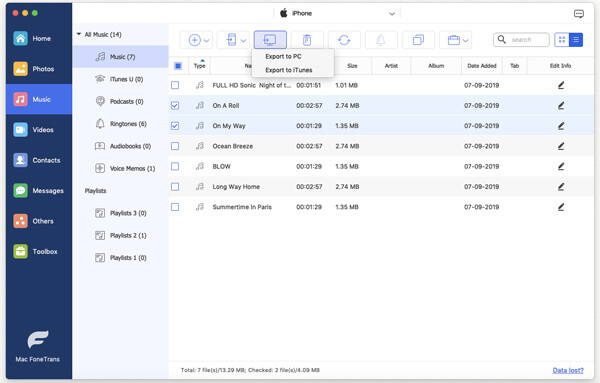
さらに、FoneTrans for iOSを使用すると、同期せずにiTunesデータを転送できます。 その結果、データを失うことなく、iTunesとデバイス間でデータを移動できます。
音楽愛好家には、AppleMusicを知っておく必要があります。
パート2。同期ライブラリ機能を介してソフトウェアなしでiPodからMacに音楽を転送する方法
Mac、iPhone、iPad、iPod Touch、Webページ、Androidスマートフォンなどの単純な音楽プレーヤーではなく、プレミアムバージョンの有無にかかわらず無数の音楽ソースにアクセスできます。
Appleのポピュラー音楽機能として、デバイス間で音楽ライブラリを管理する機能を試す必要があります。 iPodとMacの両方でこの機能を有効にする必要があります。音楽ライブラリは自動的に同期されます。 これは、iPodからMacに音楽を転送するために従うことができるチュートリアルです。
ステップ 1iPodでライブラリの同期機能を有効にする 設定 > Music > 同期ライブラリをオンにする.
ステップ 2AppleMusicアプリを介してMacで有効にする> Music > 環境設定 > > ライブラリを同期 > OK.
ライブラリの音楽をオフラインで聴きたい場合は、Macにダウンロードできます。
iOS用のFoneTransを使えば、iPhoneからコンピュータへデータを自由に転送できます。 iPhoneのテキストメッセージをコンピュータに転送できるだけでなく、写真、ビデオ、連絡先も簡単にPCに移動できます。
- 写真、ビデオ、連絡先、WhatsApp、その他のデータを簡単に転送します。
- 転送する前にデータをプレビューします。
- iPhone、iPad、iPod touchが利用可能です。
ステップ 1MacでAppleMusicにアクセスし、コンピュータにダウンロードする曲を見つけます。
ステップ 2 ダウンロード のアイコンをクリックします。
コンピュータでiTunesを使用する場合は、次の部分に進んでください。
パート3。iTunesでiPodからMacに無料で音楽を転送する方法
以前のバージョンのMacでも、iTunesを使用してコンピュータ上のデータを管理できます。 これを使用すると、iPhone、iPod、およびiPadのデータをバックアップおよび復元し、障害物なしにコンピューターとデバイス間でデータを転送できます。
以下は、iPodからMacに音楽を移動する手順です。
ステップ 1を介してコンピュータを承認する iTunes > > 承認 > このコンピュータを承認する > 承認する.
ステップ 2iPodをMacに接続し、 File > Devices > iPodから購入品を転送する.
macOSを最新バージョンに更新した場合、iTunesがすでにFinderやその他の機能に置き換えられていることに気付くかもしれません。 心配しないでください。iPodからMacに音楽を転送することもできます。
パート4。Finderを使用してiPodからMacに音楽を転送する
Finderを使用すると、数回クリックするだけでデータを同期し、iPodからファイルを簡単に移動できます。 iPodからMacに音楽を転送するには2つのオプションがあります。 参考までに、ここにデモンストレーションがあります。
ステップ 1iPodをコンピュータに接続し、MacでFinderを実行します。 あなたの デバイス 左側のパネルで、をクリックします Music 右側のタブ。

ステップ 2iPodから同期するもののチェックボックスをオンにして、[ 同期
また、iPodから直接音楽ファイルをドラッグアンドドロップすることもできます。
ステップ 1Finderを開き、iPodを選択して、ミュージックフォルダを選択します。
ステップ 2音楽ファイルを保存する別のフォルダを開き、iPodの音楽フォルダからドラッグアンドドロップします。
最後に、AirDropはあなたが試してみるべき最後の選択肢になります。
iOS用のFoneTransを使えば、iPhoneからコンピュータへデータを自由に転送できます。 iPhoneのテキストメッセージをコンピュータに転送できるだけでなく、写真、ビデオ、連絡先も簡単にPCに移動できます。
- 写真、ビデオ、連絡先、WhatsApp、その他のデータを簡単に転送します。
- 転送する前にデータをプレビューします。
- iPhone、iPad、iPod touchが利用可能です。
パート5。AirDropを介してiPodからMacに音楽を転送する方法
ご存知のとおり、AirDropはiOSデバイスとmacOSコンピューター間で使用できるワイヤレス転送機能です。 だから、あなたは以下のようにそれを使ってiPodからMacに音楽を転送することができます。
ステップ 1iPodでAppleMusicアプリを開き、Macに転送する音楽をタップします。
ステップ 2をタップ 曲を共有する ボタンを選択 AirDrop.
ステップ 3有効になっていることを確認してください AirDrop iPodとMacの両方で、オプションからMacを選択します。
ステップ 4Macで、をクリックします 同意 音楽ファイルを受信するためのボタン。
ここにはいくつかの制限があり、それらを便利かつ選択的に管理できない場合があります。 また、Macではフォルダを簡単に選択することはできません。 ただし、この投稿では、音楽をMacに転送するために他のオプションを選択します。
パート6。iPodからMacに音楽を転送する方法に関するFAQ
古いiPodからMacに音楽を転送する方法は?
この投稿の方法は、古いiPodからMacに音楽を転送するために使用できます。 慎重に試すことができます。
iPodtouchとWindowsPCの間でファイルを転送するにはどうすればよいですか?
まず、iTunesでファイルを転送するために同様の手順を試すことができます。 または、試すこともできます iOS用Mac FoneTrans コンピュータ上で、さまざまなデータがサポートされています。
古いiPodから音楽を取り出すにはどうすればよいですか?
FoneLab for iOSは、データを失うことなく、デバイスまたはバックアップファイルからデータを回復するのに役立ちます。
iPodからMacに音楽を転送するために紹介したいのはこれだけです。すべての選択肢が証明されており、自分に合った人を選ぶことができます。
iOS用のFoneTransを使えば、iPhoneからコンピュータへデータを自由に転送できます。 iPhoneのテキストメッセージをコンピュータに転送できるだけでなく、写真、ビデオ、連絡先も簡単にPCに移動できます。
- 写真、ビデオ、連絡先、WhatsApp、その他のデータを簡単に転送します。
- 転送する前にデータをプレビューします。
- iPhone、iPad、iPod touchが利用可能です。
iOS用Mac FoneTrans 強くお勧めします。 今すぐダウンロードしてそのメリットを楽しんでみませんか?
